
Përmbajtje:
- Autor John Day [email protected].
- Public 2024-01-30 12:20.
- E modifikuara e fundit 2025-01-23 15:10.




Ky udhëzues është për bordin e stafetave ARMTRONIX WIFI Heavy Duty VER 0.1.
Bordi ARMtronix WiFi/BT Heavy Duty Relay është një bord IOT. Shtë projektuar për të përballuar një ngarkesë me konsum të lartë të energjisë në 240 V AC.
Hapi 1: Paralajmërimet e sigurisë

Shënim:
që, ky bord të mundësohet me AC 230V me rrymën e kërkuar. Punoni dhe trajtoni me kujdes me fuqinë AC pasi është e dëmshme dhe e rrezikshme për qeniet njerëzore. Prekja e telit ose bordit të drejtpërdrejtë kur është ndezur është rrezik dhe nuk këshillohet, mund të shkaktojë vdekje, shmangeni atë
Edhe një furnizim AC 50 V është i mjaftueshëm për t'ju vrarë. Ju lutemi fikni rrjetin elektrik para se të krijoni ose ndryshoni lidhjet, jini shumë të kujdesshëm. Nëse nuk jeni të sigurt për ndonjë gjë që lidhet me linjat e furnizimit me rrymë AC, ju lutemi telefononi një elektricist dhe kërkoni që ai t'ju ndihmojë me këtë. Mos u përpiqni të lidheni me rrjetin elektrik nëse nuk keni trajnim adekuat dhe qasje në pajisjet e duhura të sigurisë. Asnjëherë mos punoni në tensione të larta vetë kur jeni vetëm. Gjithmonë sigurohuni që keni një mik/partner që mund t'ju shohë dhe dëgjojë dhe që di të fikë shpejt energjinë elektrike në rast aksidenti. Përdorni një Siguresë 2A në seri me hyrjen në tabelë si një masë sigurie. Diagrami bazë i telave është i disponueshëm në faqen tonë udhëzuese dhe github. Ju lutemi referojuni atyre
Rrezik zjarri: Marrja e lidhjeve të gabuara, tërheqja e fuqisë më të madhe se sa vlerësimi, kontakti me ujin ose materialin tjetër përcjellës dhe llojet e tjera të keqpërdorimit/mbipërdorimit/mosfunksionimit të gjitha mund të shkaktojnë mbinxehje dhe rrezik për të ndezur një zjarr. Provoni qarkun tuaj dhe mjedisin në të cilin është vendosur plotësisht para se ta lini të ndezur dhe pa mbikëqyrje. Ndiqni gjithmonë të gjitha masat e sigurisë nga zjarri
Hapi 2: HYRJE: Bordi Wifi_BT HDR (Stafetë e rëndë)

Karakteristikat e produktit
1) Punon drejtpërdrejt me fuqi AC 100 - 240 V AC 50-60 Hz.
2) Firmueri i produktit mund të azhurnohet/rimbushet/ndryshohet sipas kërkesës së përdoruesit.
3) Një stafetë me dalje të drejtpërdrejtë të energjisë AC përmes NO PIN të stafetës Neutral i arritshëm për përdoruesin.
4) Prodhimi i bordit mund të përballojë ngarkesë më të lartë.
5) WiFi me protokoll MQTT ose
6) Vërtetimi MQTT me emrin e përdoruesit dhe fjalëkalimin.
7) Firmware bazë për të futur SSID dhe fjalëkalim për t'u lidhur me ruterin.
8) Firmware ka aftësinë për të kontrolluar pajisjen përmes modalitetit HTTP dhe MQTT.
9) Butoni Push në bord Sigurohet për Rivendosjen e pajisjes.
10) Mund të konfigurohet për Amazon Alexa ose Google Assistant
11) GPIO 21, 22, 33 dhe 34 janë të arritshme në kokë për përdoruesit për aplikimin e tyre.
Faktori i formës së pajisjes është 100mm*50mm, siç tregohet në Figurën 1. Ndërprerës Wifi BT HDR (Stafetë e rëndë) mund të përdoret për aplikacionin e automatizimit të Ndërtimit të aktivizuar me WiFi. Kjo mund të përballojë një ngarkesë me konsum të lartë të energjisë në 240 V AC. Ekziston një stafetë e montuar në bord për të kontrolluar (ON/OFF) ngarkesat e jashtme elektrike nga një aplikacion celular duke përdorur protokollin MQTT/HTTP. Ai gjithashtu ka veçori të tilla si, zbulimi i pranisë së energjisë pas stafetës dhe ndërprerës virtual AC. Bordi ka kokën e programimit (TX, RX, DTR, RTS) në përputhje me NodeMCU, mund të përdoret me Arduino IDE për programim duke përdorur një konvertues të jashtëm USB-UART. Ka një modul të furnizimit me energji në bord i cili merr tensionin standard AC si hyrje dhe siguron tensionin e kërkuar DC si dalje. Tensioni DC përdoret për të ndezur modulin WiFi të përdorur në bord për të krijuar komunikim WiFi me telefonat celularë.
Hapi 3: Diagrami i Bllokut Funksional

PASQYR E SISTEMIT
1. Moduli i furnizimit me energji AC në DC
Konvertuesi AC në DC është moduli i furnizimit me energji. Ky modul i furnizimit me energji korrigjon dhe rregullon tensionin nga 230 V AC në 5 V DC me kapacitet aktual dalës prej 0.6A DC. Fuqia e HLK-PM01 është maksimumi 3W. Furnizimi 5V përdoret për të ndezur stafetë dhe konvertuesin USB-UATT
2. Moduli Wi-Fi
Moduli Wifi i përdorur në tabelë është ESP32 me GPIO -të e tij minimale janë lehtësisht të arritshme në një kokë për përdoruesit për aplikimin e tyre. Moduli Wifi ndizet përmes 3.3 V DC. Punon në të dy protokollet MQTT /
3. Rele Elektro Mekanike
Reletë Elektro Mekanike mundësohet nga 5 V DC. Terminalit AC me energji të drejtpërdrejtë (JO) i jepet qasje përdoruesit në një bllok terminali për të kontrolluar ngarkesat. Një qark drejtuesi opto-izolator përdoret për të drejtuar stafetën, për të krijuar izolim midis pjesës AC dhe DC të stafetës.
4. Ndërprerës Virtual AC
Qarku ndërrues AC Virtual është i lidhur me modulin Wifi përmes një izolimi opto AC-DC. Ai i jep një dalje ZCD Modulit Wifi për të zbuluar ndryshimin në statusin e ndërprerësit.
5. Ndërprerës Virtual DC
Qarku i kalimit virtual DC është i lidhur me modulin Wifi drejtpërdrejt me rezistencë tërheqëse në GPIO.
Shënim: Të dy qarqet ndërruese virtuale AC dhe DC janë të lidhura me të njëjtën pin GPIO të ESP32. Prandaj, sugjerohet të lidhni vetëm një ndërprerës virtual në një çast të kohës
Hapi 4: Detajet e kokës dhe hapat e programimit



Bëni lidhjen e mëposhtme për ESP32S
1. Lidhni pinin "RX of FTDI me TXD" të J1.
2. Lidhni pinin "TX të FTDI me RXD" të J1.
3. Lidhni pinin "DTR të FTDI me DTR" të J1.
4. Lidhni pinin "RTS of FTDI me RTS" të J1.
5. Lidhni pinin "VCC of FTDI në 3.3V" të J1.
6. Lidhni pinin "GND të FTDI me GND" të J1.
7. Për lidhjen referojuni Figurës 4.
Shënim: Ndryshoni cilësimin e Jumper 5Vcc në 3.3Vcc në FTDI Board. Nëse harroni të ndryshoni, ka mundësi të dëmtoni ESP32S
Hapni kodin tuaj në ArduinoIDE, klikoni në skedën mjete zgjidhni 'Board: Arduino/Genuino Uno' dhe zgjidhni 'NodeMCU-32S' siç tregohet në figurën më poshtë 5.
Klikoni në skedën mjete zgjidhni ‘Programmer: Arduino as ISP’ referojuni figurës 6.
Klikoni në skedën e mjeteve, zgjidhni "Port:" COMx ", nën këtë klikoni në" COMx "për të zgjedhur. ("X" i referohet numrit të portit të disponueshëm në kompjuterin tuaj) Shihni figurën 7.
Ngarkimi i programit referojuni figurës 8.
Hapi 5: Diagramet e telave




FUQIA E PROCEDURS P THER Pajisjen
1. Bëni një lidhje hyrëse Faza AC dhe lidhja neutrale siç tregohet në Figurën 11.
2. Përdorni një siguresë të jashtme elektrike dhe MCB me vlerësimin 2A/250V, në seri për lidhjet hyrëse me qëllim sigurie.
3. Kontrolloni dhe sigurohuni që nuk ka qark të shkurtër midis fazës dhe asaj neutrale.
4. Sigurohuni që, masat paraprake të sigurisë të merren parasysh.
5. FIKONI pajisjen duke ndezur furnizimin kryesor të hyrjes.
6. Pastaj vini re që LED D2 në pajisjen është në gjendje ON.
7. Nëse pajisja NUK është ndezur, atëherë fikni furnizimin kryesor të hyrjes dhe kontrolloni përsëri lidhjet duke ndjekur hapat e mësipërm.
Detajet e tabelës janë treguar në Figurën 9
Diagrami i instalimeve elektrike të lidhjes së ngarkesës referojuni Figurës 10
Diagrami i lidhjeve të prizës referojuni Figurës 11.
Shënim:
1. Për ngarkesa më të larta, ju lutemi mos përdorni neutralin në bord dhe rekomandohet të përdorni neutral të jashtëm
2. Siguresa në bord është vetëm për SMPS dhe jo për ngarkesa
Hapi 6: PROCEDURA P TOR KONFIGURIMIN E Pajisjes



Ndizeni pajisjen, në mënyrë që ajo të mbajë pikën e hyrjes siç tregohet në Figurën 12.
Lidhni celularin/laptopin në pikën e hyrjes me Armtronix- (mac-id). EX: Armtronix-1a-65-7 siç tregohet në Figurën 13.
Pas lidhjes, hapni shfletuesin dhe futni adresën IP 192.168.4.1, do të hapë serverin në internet siç tregohet në Figurën 14.
plotësoni SSID -in dhe fjalëkalimin dhe zgjidhni HTTP, nëse përdoruesi dëshiron të lidhet me MQTT atëherë ai duhet të zgjedhë butonin e radios MQTT, të futë adresën IP të ndërmjetësit MQTT, të fusë temën e publikimit të MQTT pastaj të regjistrohet në MQTT dhe të dorëzojë.
Pas paraqitjes së konfigurimit, ESP32S do të lidhet me ruterin dhe ruteri i cakton adresën IP Bordit. Hapni atë adresë IP në shfletuesin për të kontrolluar ndërprerësin (Relay).
Shënim:
192.168.4.1 është adresa IP e paracaktuar kur ESP është duke pritur, pas konfigurimit, për të kontrolluar adresën IP të dhënë nga ruteri ju duhet të identifikoheni në ruter, ose përndryshe shkarkoni aplikacionin FING nga dyqani Google Play, lidhni celularin tuaj me ruterin, mund t'i kontrolloni të gjitha detajet e pajisjes të lidhura me ruterin tuaj
Nëse jeni konfiguruar me fjalëkalim të gabuar dhe SSID është i saktë, në këtë rast pajisja po përpiqet të lidhet por fjalëkalimi nuk përputhet, fillon të rivendoset, kështu që pajisja nuk do të lidhet me ruterin as nuk do të presë, ju duhet të mbyllni ruterin Me Pastaj pajisja fillon të presë përsëri dhe ju duhet të rikonfiguroni (referojuni Figurës 12, 13, 14) dhe të rinisni ruterin
Pa konfiguruar SSID dhe Fjalëkalimin ne mund të kontrollojmë Wifi Switch duke u lidhur me pikën e hyrjes të pajisjes dhe të hapim adresën IP të pajisjes dmth 192.168.4.1 faqja e serverit në internet do të tregojë lidhjen me emrin Control GPIO siç tregohet në Figurë 10, duke klikuar në këtë lidhje ne mund të kontrollojmë bordin Wifi Switch por përgjigja do të jetë e ngadaltë.
Recommended:
Bordi stafetë 4CH i kontrolluar me butona shtytës: 4 hapa

Bordi stafetë 4CH i kontrolluar me butona shtytës: Qëllimi im është të azhurnoj printerin tim Anet A8 3D duke shtuar një kontroll të furnizimit me energji nëpërmjet ndërfaqes Octoprint. Sidoqoftë, unë gjithashtu dua të jem në gjendje të filloj " me dorë " printeri im 3D, që do të thotë të mos përdorësh ndërfaqen në internet, por thjesht të shtypësh një buton
Bordi MXY - Bordi Robot i Vizatimit të XY Plotter me Buxhet të ulët: 8 hapa (me fotografi)

Bordi MXY - Bordi i Robotit të Vizatimit të Plotterit XY me Buxhet të ulët: Qëllimi im ishte të hartoja bordin mXY për të bërë buxhet të ulët makinën e vizatimit të komplotit XY. Kështu që unë projektova një tabelë që e bën më të lehtë për ata që duan ta bëjnë këtë projekt. Në projektin e mëparshëm, ndërsa përdorni 2 copë motorë stepper Nema17, ky bord u
Kontrolli i një bordi stafetë nga Octoprint në një mjedër Pi: 5 hapa

Kontrollimi i një bordi stafetë nga Octoprint në një Raspberry Pi: Pra, ju keni një pi mjedër me Octoprint dhe madje keni një konfigurim të kamerës. Gjëja e fundit që ju nevojitet është një mënyrë për të ndezur dhe fikur printerin tuaj 3D dhe ndoshta për të kontrolluar një dritë. Ky udhëzues është për ju! Kjo është frymëzuar dhe thjeshtuar nga: https: //github.co
Robot për shmangien e pengesave për bartjen e ngarkesës së rëndë: 6 hapa

Roboti i Shmangies së Pengesave për Mbartjen e Ngarkesës së Rëndë: Ky është një robot për shmangien e pengesave i ndërtuar për të mbajtur rokun e djalit tim
Ndërfaqja e ekranit Nextion Me ESP 32 Bordi me katër stafetë: 7 hapa
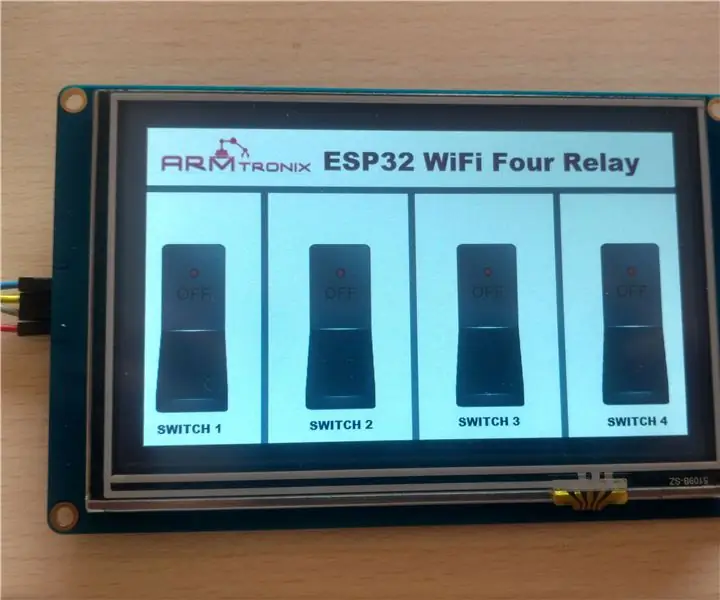
Ndërfaqja e ekranit Nextion Me ESP 32 Katër Relay Board: Në këtë udhëzues ne do të ndërlidhim ekranin e ardhshëm 5”me tabelën katër stafetë Esp 32. Bordi kontrollohet nga protokolli MQTT. Bordi gjithashtu ka veçori të kontrollit të dyanshëm. Mund të kontrollohet si nga mqtt ashtu edhe nga ekrani me prekje. Ekran me prekje
